如何正确设置笔记本电脑连接投影仪(简单步骤让你畅享投影体验)
- 家电知识
- 2025-01-08
- 5
- 更新:2024-12-06 13:00:24
随着科技的不断发展,笔记本电脑已成为我们日常工作和学习的必备工具,而在一些需要展示内容的场合,我们常常会使用到投影仪。正确设置笔记本电脑连接投影仪是确保投影效果良好的关键步骤。本文将为大家详细介绍如何正确设置笔记本电脑连接投影仪,以便畅享投影体验。
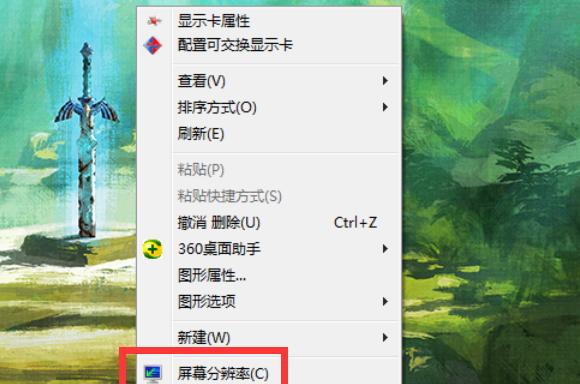
一:选择适合的连接线材
当我们准备连接笔记本电脑和投影仪时,首先需要选择适合的连接线材。根据不同的接口类型,我们可以选择VGA、HDMI或者USB等线材进行连接。
二:确认笔记本电脑接口类型
在选择连接线材之前,我们需要确认自己笔记本电脑的接口类型。常见的接口有VGA、HDMI、DisplayPort等,通过查看电脑手册或者观察接口形状可以确定接口类型。

三:准备投影仪的连接线材
除了准备好笔记本电脑的连接线材之外,我们还需要准备好投影仪的连接线材。一般情况下,投影仪会配备多种不同接口的连接线材,选择适合的线材进行连接即可。
四:连接笔记本电脑和投影仪
在准备好连接线材后,我们需要将其分别连接到笔记本电脑和投影仪上。确保连接牢固,并将线材的两端插入相应的接口中。
五:打开笔记本电脑和投影仪
在完成连接后,我们需要先打开笔记本电脑,然后再打开投影仪。等待一段时间,让设备进行初始化和自检。

六:调整投影仪的输入信号源
在电脑和投影仪都已打开的情况下,我们需要调整投影仪的输入信号源。通过投影仪的菜单或遥控器,选择正确的输入信号源,使其与笔记本电脑连接的接口对应。
七:设置笔记本电脑的显示模式
打开笔记本电脑后,我们需要进入显示设置界面,选择合适的显示模式。一般来说,我们可以选择镜像显示、扩展显示或者仅使用外部显示器等模式,根据实际需求进行设置。
八:调整投影仪的投影区域
根据实际需要,我们可以调整投影仪的投影区域。通过投影仪的菜单或遥控器,进行水平和垂直的投影区域调整,确保投影画面正常显示。
九:调整笔记本电脑的分辨率
在完成投影设置后,我们还需要调整笔记本电脑的分辨率。根据投影仪的分辨率要求,选择合适的分辨率设置,以获得最佳的投影效果。
十:调节投影仪的亮度和对比度
为了获得更清晰、更鲜艳的投影效果,我们可以适当调节投影仪的亮度和对比度。通过投影仪的菜单或遥控器,进行亮度和对比度的微调。
十一:调整笔记本电脑和投影仪的音频输出
如果需要通过投影仪播放声音,我们还需将笔记本电脑和投影仪进行音频输出的连接。通过调整笔记本电脑和投影仪的音频设置,确保声音正常传输。
十二:检查连接是否稳定
在完成所有设置后,我们需要检查连接是否稳定。轻轻拉动连接线材,检查是否有松动或断开的情况。如果连接不稳定,需要重新插拔线材,确保连接牢固。
十三:投影测试
在完成所有设置和检查后,我们可以进行投影测试。播放一段视频或者展示一些图片,观察投影效果是否正常,调整设置直到满意为止。
十四:注意事项
在使用笔记本电脑连接投影仪时,我们还需注意一些事项。避免长时间使用,及时关闭设备等,以防止过热和损坏。
十五:
正确设置笔记本电脑连接投影仪是保证投影效果良好的关键步骤。通过选择适合的连接线材、正确连接、调整设置以及注意事项等步骤,我们可以轻松地实现笔记本电脑和投影仪的连接,享受到高质量的投影体验。











